Att veta hur man kringgår ditt Android-lösenord kan få dig ur varmvatten om du har glömt det. Att inte kunna låsa upp en Android-enhet har varit känt för att orsaka en panikattack eller två.
Den goda nyheten är att det finns tips som du kan försöka få tillbaka till din Android-enhet. Vissa kanske kallar en av dem drastisk, men drastiska tider kräver extrema åtgärder.
Lås upp din Android-enhet med Smartlock
Om du vill förhindra att du låses ute från din Android-enhet i framtiden, ställ in Smartlock. För att komma åt det, gå till Inställningar > Säkerhet och plats > Smart Lock.

I Smart Lock ser du fem sätt att låsa upp din Android-enhet. Alternativen är kroppsdetektering (telefonen förblir olåst så länge du bär den), betrodda platser (kräver att din plats endast öppnas i specifika områden), Betrodd enhet (förblir olåst när den är ansluten via Bluetooth med en annan enhet), Betrodd ansikte och Voice match (din enhet låses upp när den hör det betrodda röst).
Välj den du gillar mest och var säker på att även om du glömmer din pin, kommer du fortfarande att kunna komma in i din enhet.
Radera stiftet med ADB (USB-felsökning måste vara aktiverat tidigare)
USB Debugging gör det möjligt för din Android-enhet att prata med din dator som använder Android SDK (Software Development Kit). Om du inte har aktiverat utvecklaralternativ på din telefon, har du säkert inte aktiverat USB Debugging; alltså kommer den här metoden inte att fungera. Men om du har USB-felsökning aktiverad, finns det fortfarande hopp.
Glöm inte att det här tipset bara fungerar om du har tillåtit din dator att ansluta till din Android-enhet med ADB.
Dessutom gjorde Google det obligatoriskt att alla enheter med Android 6.0 och senare kommer krypterade. Det verkar som att den här metoden utelämnar nyare telefoner. Om du är en del av den lyckliga gruppen och din telefon inte påverkas av någon av de tidigare uppgifterna, är du bra att gå.
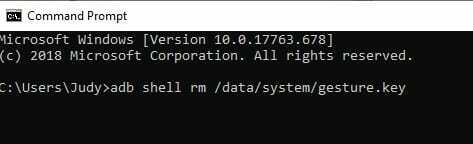
Ta tag i och anslut din Android-enhet till dina ADB-kablar och starta kommandotolken till ADB-installationskatalogen. Du måste skriva adb shell rm /data/system/gesture.key och trycka på enter.
Starta om din telefon, och när den är klar bör du inte titta på låsskärmen. Låsskärmen kommer tillbaka, så agera snabbt och byt stift så snart som möjligt.
Fabriksåterställ din telefon
Om du tror att du har provat nästan allt ser det ut som att du måste återställa din Android-enhet till fabriksinställningarna. Om du har gjort en säkerhetskopia av allt ditt innehåll borde det inte vara något problem att utföra en fabrik.

För att återställa din telefon, gå till Inställningar > System > Återställ > Fabriksåterställning > svep hela vägen och tryck på återställningsknappen längst ner.
Alternativet Hitta min telefon
Om du har en Samsung-telefon kan du alltid använda alternativet Hitta min telefon för att låsa upp din telefon. Gå till findmymobile.samsung.com. Logga in på ditt Samsung-konto och gå till Lås upp min enhet och följ helt enkelt instruktionerna på skärmen.
Slutsats
Att bli utelåst från din telefon är väldigt frustrerande, men förhoppningsvis är du tillbaka i affärer med dessa tips. Vilken metod fick dig tillbaka till din Android-enhet? Dela din upplevelse med alla i kommentarerna.